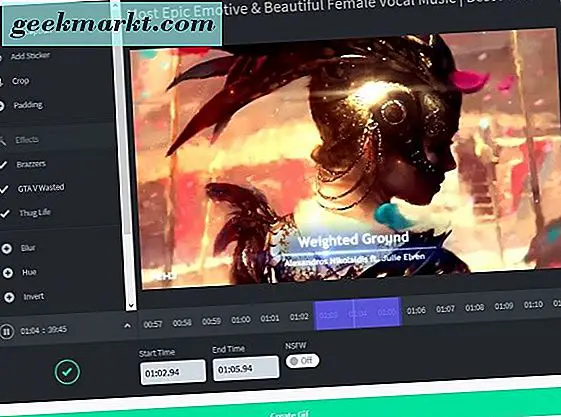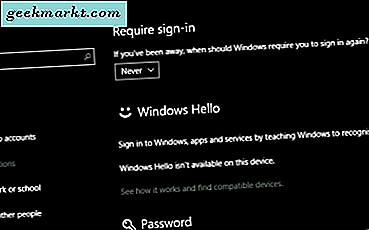
Skulle inte livet vara så mycket lättare utan lösenord? Mindre säker säker, men så mycket lättare. Inget att behöva komma ihåg flera lösenord för allt vi gör online, behöver inte mer vänta på e-poståterställda e-postmeddelanden för att komma fram och ingen behöver skriva komplicerade fraser till våra program. Men livet är inte så lätt och lösenord är överallt.
Windows 10-användare kan inte komma ifrån dem heller, eftersom ett lösenord krävs för att även kunna använda operativsystemet. Du kan inte ta bort ditt lösenord helt i Windows 10. Även om du använder ett lokalt konto behöver du fortfarande ett lösenord för att det ska fungera korrekt. Men det finns sätt att mildra dem och minska deras påverkan på din dag.
Lösenord i Windows 10
I en standard Windows 10-installation blir du uppmanad till ett lösenord varje gång du startar, avbryter skärmsläckaren eller ändrar användaren. Dessa kan alla ändras. Medan vi inte kan ta bort lösenordet helt och hållet, kan vi sluta att behöva logga in varje gång du startar Windows eller avbryt skärmsläckaren.
Det finns ett sätt att undvika lösenord helt och hållet i Windows 10, genom att använda ett gästkonto. Jag ska prata dig igenom det också. Först här är hur du tar bort behovet av ett lösenord vid inloggning och på skärmsläckaren.

Ta bort lösenord vid inloggning
Om du vill att din Windows 10-enhet bara laddar och inte stör dig med ett lösenord, kan du göra det. Om du är den enda användaren eller du litar på andra personer som kan komma åt det gör du så här:
- Tryck på Windows-tangenten + R, skriv 'netplwiz' och tryck på Enter.
- Välj ditt användarnamn från mittfönstret och avmarkera rutan ovanför det med "Användare ange ett användarnamn ...".
- Ange ditt lösenord för att bekräfta och klicka på OK.
Nu, varje gång Windows stövlar, laddas den direkt till skrivbordet. Tänk på att om du har skrivit ditt lösenord felaktigt under en start så fungerar det inte. Om du upptäcker att du fortfarande är uppmanad till ett lösenord vid start, utför du dessa steg igen, kryssrutan, lägg till lösenordet, starta om, avmarkera rutan och bekräfta. Nu borde det fungera.
Ta bort lösenord från skärmsläckare
Den andra gången är du trött på ett lösenord, om du lämnar Windows obevakad under en längre tid och skärmsläckaren slår in. Medan du är i ett arbets- eller skolmiljö är det här en hjälp, hemma är det inte. Så här avaktiverar du det.
- Navigera till Inställningar och Konton.
- Klicka på Inloggningsalternativ till vänster.
- Ändra rullgardinsmenyn under Krav inloggning till Aldrig.
- Bläddra till botten av skärmen och klicka på länk Lås skärmtext.
- Välj skärmsläckarinställningar textlänk i den högra rutan.
- Se till att kryssrutan bredvid "På återuppta, visa inloggningsskärmen" är avmarkerad.
Nu ska du kunna starta upp i Windows 10 och avbryta skärmsläckaren utan att bli uppmanad till ett lösenord.
Nu har lösenord (mestadels) tagits bort från Windows 10 du måste vara mer medveten om vem som är och vem som kanske vill använda din dator. Som nämnts är det bra om du är den enda användaren, men om du inte är, ta försiktiga försiktighetsåtgärder.

Använda ett lokalt konto för att ta bort ditt lösenord i Windows 10
Microsoft vill inte att du ska veta detta men det finns två kontotyper i Windows 10. Det finns ditt Microsoft-konto som du måste logga in och det finns ett lokalt konto. Det lokala kontot har exakt samma privilegier som Microsoft, men det rapporterar inte om allt du gör.
För att fullständigt ta bort behovet av ett lösenord i Windows 10 kan du istället använda ett lokalt konto. Här är hur.
- Navigera till Inställningar, Konton och Din info.
- Välj Logga in med ett lokalt konto istället textlänk.
- Ange ditt lösenord för Microsoft-konto för att verifiera din identitet.
- Du bör se Växla till en lokal kontosida där du kan skapa ett lokalt användarnamn och lösenord.
- Välj Nästa om du vill växla till det lokala kontot och logga in med dina nya uppgifter.
Använda ett lokalt konto i Windows 10
Det finns några saker du bör veta om att använda ett lokalt konto i Windows 10. Först kan du bara använda den här typen av konto när Windows har aktiverats. För det andra kommer det att störa i OneDrive, Office 365, Windows Store och andra appar som är beroende av ditt ID för att fungera. Det tar också bort eventuella marknadsförings-ID-preferenser du kan ha på datorn.
En sista sak att notera om lokala konton. Om du är inloggad i Windows 10 med ett lokalt konto och åtkomst till Windows Store, konverterar Microsoft automatiskt det till ett Microsoft-konto. Detta möjliggör automatiskt spårning och alla de irriterande effekterna som upplever Windows 10-upplevelsen.